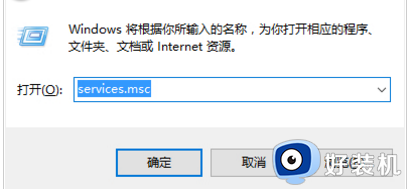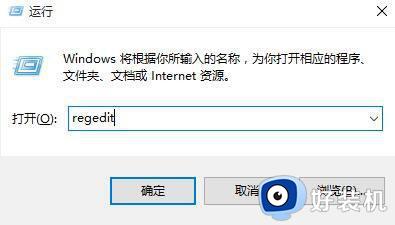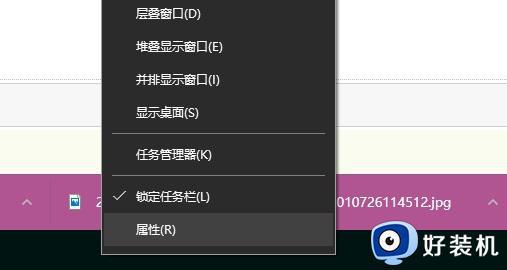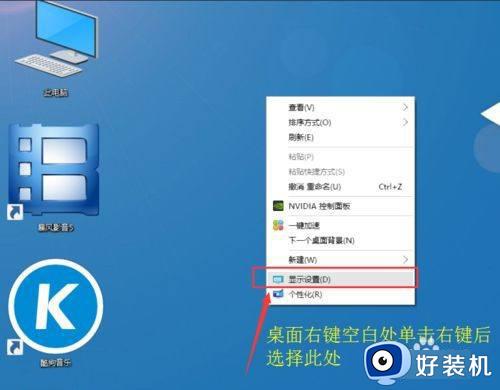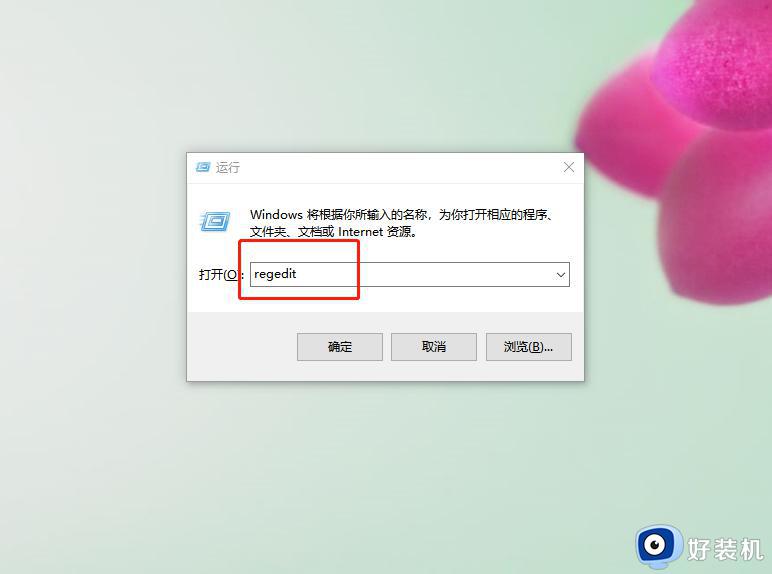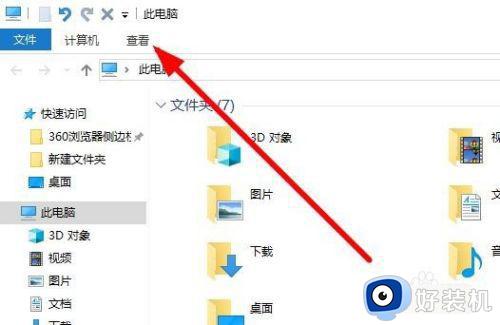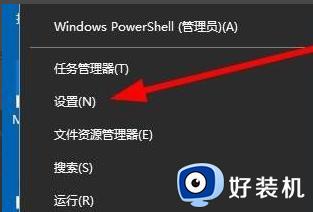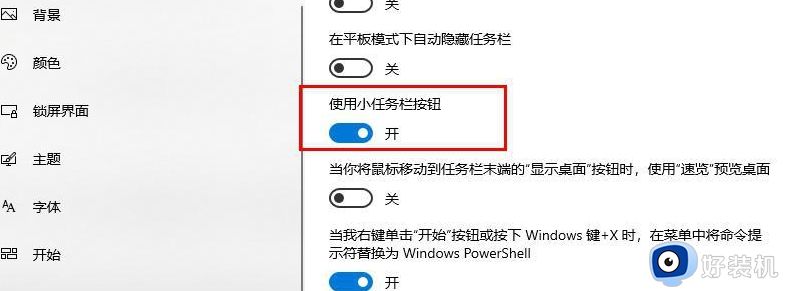win10软件窗口太大怎么调整 win10软件窗口太大的调整方法
时间:2023-01-19 10:27:00作者:qin
相信很多使用win10精简版系统的同学们都应该遇到过,win10系统打开软件发现有部分内容显示不出来,而且连缩小关闭的按键也没有,属性窗口也打不开,根部无法调整窗口的大小,遇到这种情况我们该怎么办呢?win10软件窗口太大怎么调整?让我们一起来看看win10软件窗口太大的调整方法。
具体方法如下:
1、进入设置
点击菜单,打开设置选项。
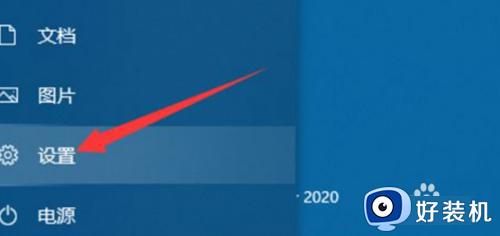
2、打开系统
在弹出的页面,点击系统进入。
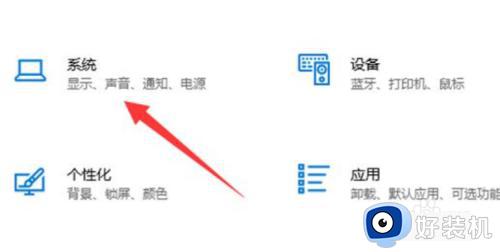
3、选择显示
在系统页面,点击显示选项。
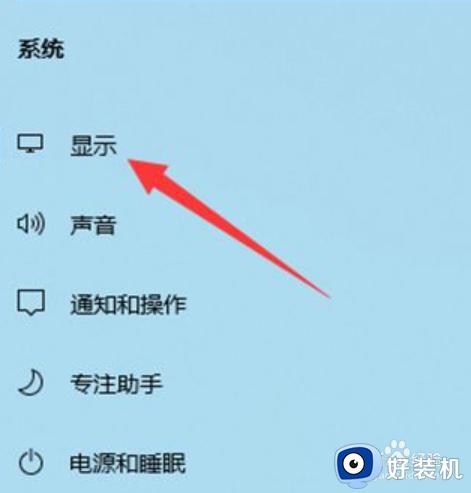
4、调低缩放与布局比例
在弹出的小窗口,将缩放与布局比例调低,电脑打开软件窗口即可变小。
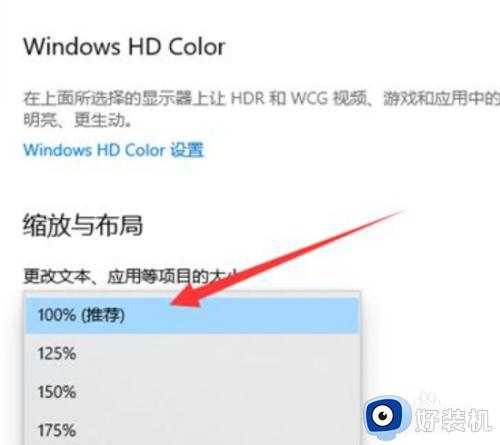
win10软件窗口太大的调整方法就为用户们详细分享到这里了,可以根据上述方法步骤进行解决哦,希望本篇教程对大家有所帮助,更多精彩教程请关注好装机官方网站。